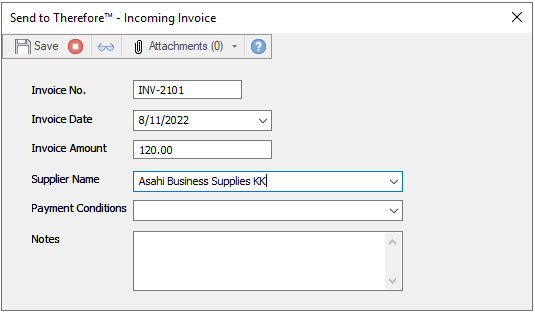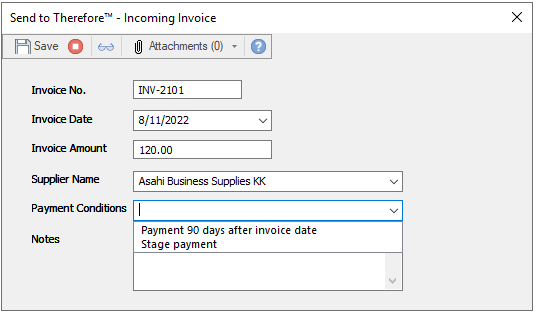|
Utilizar filtros con tablas referenciadas |
Scroll |
Este tutorial demuestra cómo utilizar la función de filtro para tablas referenciadas.
1.Configure la primera tabla de base de datos. Esta tabla contiene una columna que se utiliza para filtrar, en este caso, la columna SupplierID.
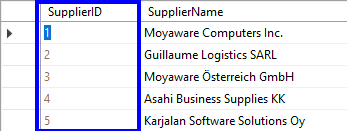
2.Configure la segunda tabla de base de datos. Añada el valor correspondiente de la columna SupplierID a cada fila.
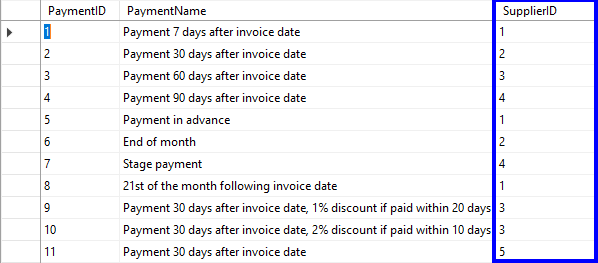
3.Defina una tabla referenciada para cada tabla de base de datos en Therefore™. Incluya la columna que se utiliza para filtrar como Identificador único. Ahora los campos de estas tablas se pueden añadir como campos de índice a una categoría de Therefore™.
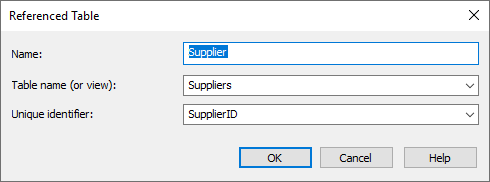
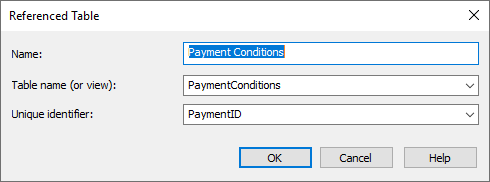
4.Cree una categoría que incluya un campo de índice para cada identificador único.
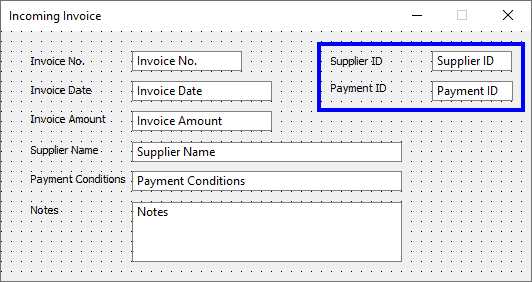
|
En este ejemplo, los campos de índice están ocultos en la interfaz de usuario. En su lugar, están configurados dos campos de texto (Supplier Name y Payment Conditions) para que el usuario pueda interactuar con ellos de manera intuitiva. Haga clic aquí para obtener información sobre el diseño de categorías. |
5.Haga doble clic en el campo de índice que debe contener los valores filtrados para abrir el diálogo Propiedades de los campos. Vaya a la pestaña Filtro para configurar la relación de filtro.
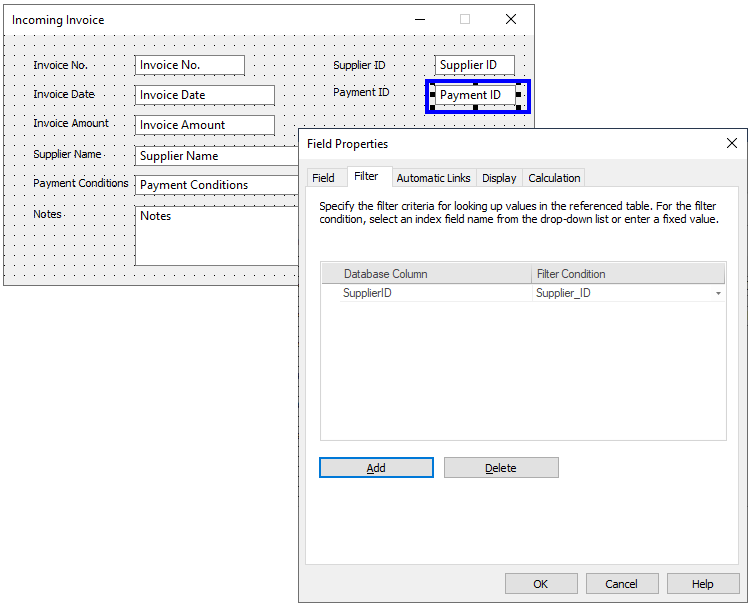
6.Ahora se filtra la segunda tabla para incluir solo la información relevante cuando se selecciona una fila de la primera tabla en la interfaz de usuario.